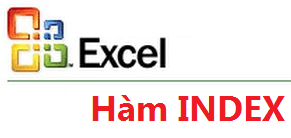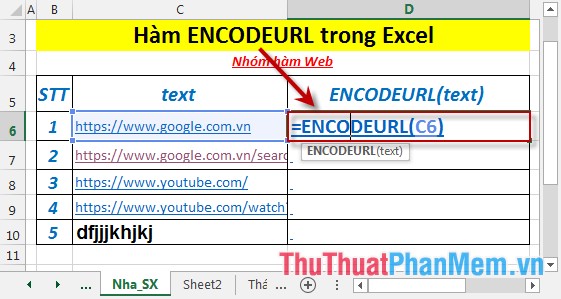Cách tính phần trăm trong Excel, tính % trong Excel nhanh và chuẩn nhất
Trong quá trình xử lý dữ liệu trong Excel, có nhiều trường hợp các bạn cần phải tính phần trăm trong Excel nhưng các bạn lại không biết tính như thế nào? Vậy các bạn hãy cùng tham khảo cách tính % trong Excel nhanh và chuẩn nhất mà bài viết chia sẻ dưới đây.

Bài viết này sẽ hướng dẫn các cách tính phần trăm trong Excel nhanh và chuẩn nhất, mời các bạn cùng theo dõi và sử dụng cách tính phần trăm phù hợp để xử lý dữ liệu của mình.
Tính tỷ lệ phần trăm của một tổng
Giả sử các bạn có doanh thu là 120 triệu đồng 1 tháng, doanh thu này là tổng doanh thu của 3 cửa hàng. Các bạn cần tính tỷ lệ phần trăm doanh thu của từng cửa hàng so với doanh thu tổng.
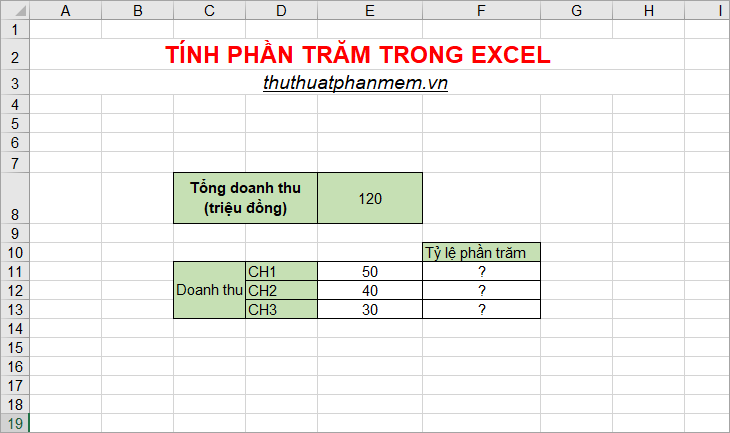
Trong ô F11 các bạn nhập =E11/E8 và nhấn phím F4 để cố định ô tổng doanh thu các bạn sẽ được công thức =E11/$E$8.
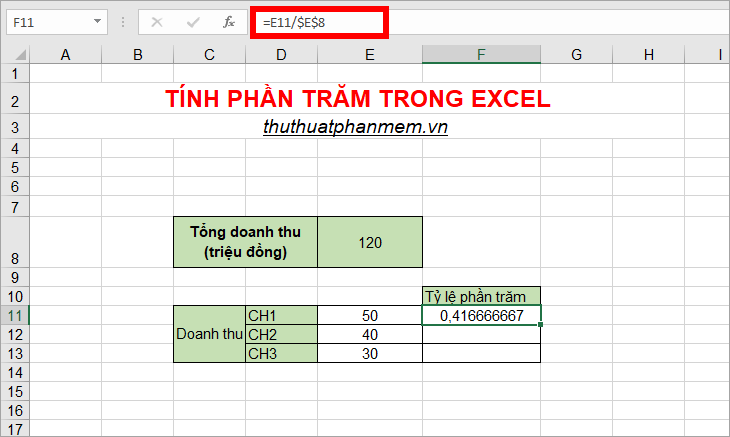
Các bạn sẽ thấy kết quả là một số thập phân, để chuyển định dạng sang phần trăm (%) thì các bạn chọn ô và chọn Home -> định dạng % trong phần Number.
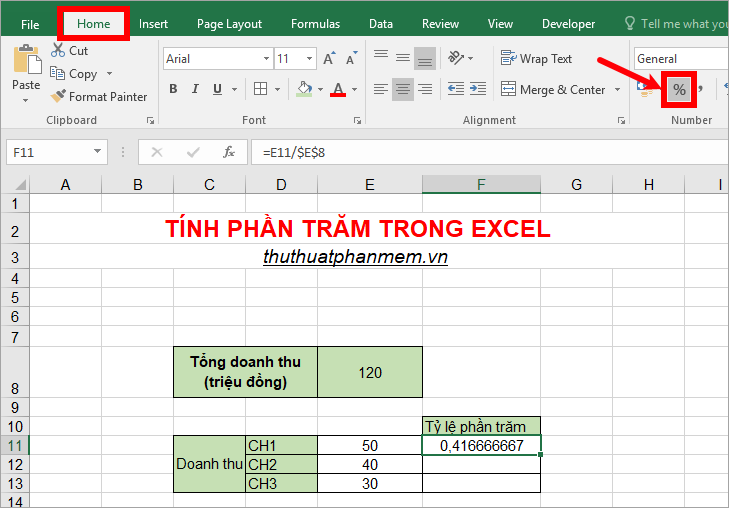
Như vậy các bạn sẽ được phần trăm của CH1 trong tổng doanh thu là 42%, các bạn sao chép công thức xuống các ô phía dưới để tính phần trăm của CH2 và CH3.
Lưu ý: Do các bạn đã cố định ô tổng doanh thu nên khi sao chép công thức thì ô này sẽ được giữ nguyên.
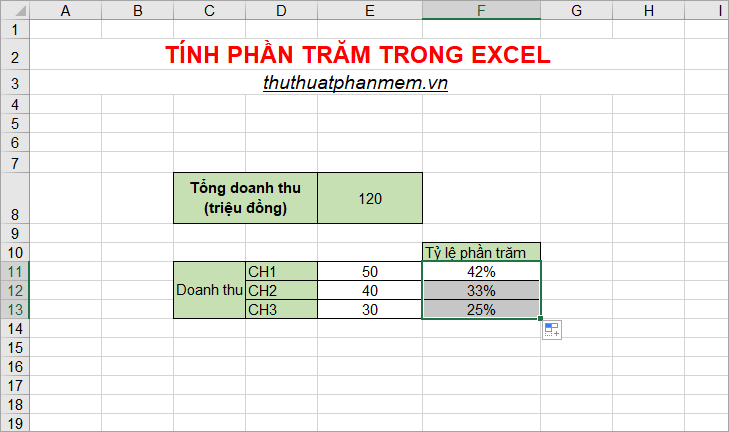
Tính tỷ lệ phần trăm của sự thay đổi giữa hai số
Giả sử công ty A có doanh thu năm 2016 là $250.000 và doanh thu năm 2017 là $347.000. Tính tỷ lệ phần trăm của sự thay đổi doanh thu giữa hai năm.

Để thực hiện yêu cầu này các bạn nhập công thức =(E8/D8)-1 hoặc =(E8-D8)/D8
Trong đó E8 là doanh thu năm 2017, D8 là doanh thu năm 2016.
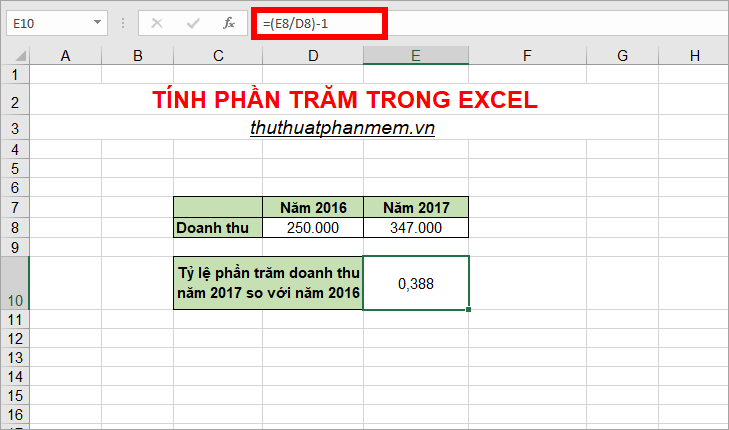
Các bạn sẽ được một số thập phân, để chuyển sang định dạng tỷ lệ phần trăm các bạn chọn ô kết quả và chọn Home -> chọn định dạng % trong phần Number.
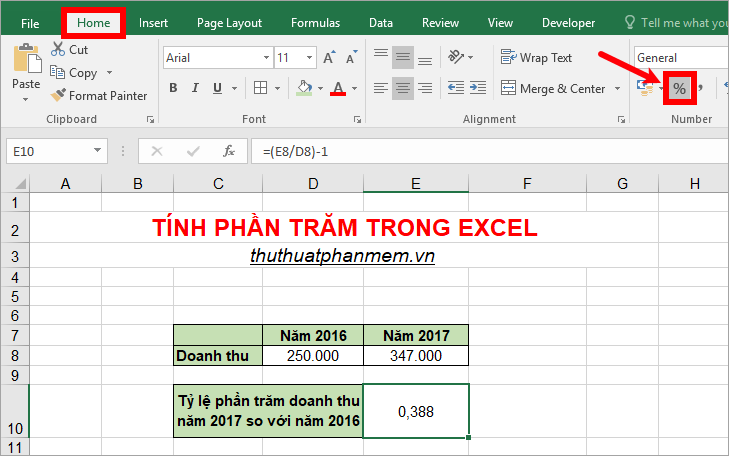
Như vậy, các bạn sẽ thấy tỷ lệ phần trăm thay đổi giữa hai năm 2017 và 2016 là 39%.

Tính phần trăm của một số
Giả sử các bạn có giá của một chiếc Iphone X là 29 990 000đ, cửa hàng áp dụng giảm giá 5% cho khách hàng. Các bạn cần tính 5% của 29 990 000 là bao nhiêu.

Các bạn nhập công thức =C8*5% với C8 chính là giá tiền gốc của Iphone X, như vậy các bạn sẽ thấy kết quả.
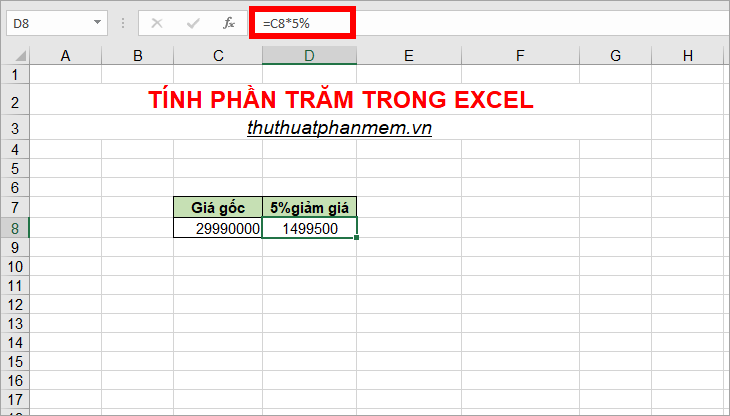
Trên đây là một số cách tính phần trăm trong Excel nhanh và chuẩn nhất, các bạn có thể tính một bảng dữ liệu với rất nhiều bản ghi một cách nhanh nhất. Hi vọng bài viết này sẽ giúp ích cho các bạn. Chúc các bạn thành công!